Hi,大家好,我是明杰。
从去年开始,我在抖音上分享的PPT制作技巧赢得了很多人的喜欢,但由于视频时长受限,无法将完整的步骤表述清楚,所以从今天开始,我会定期通过文字的方式来分享一些实用且简单的PPT制作技巧,希望能够帮助到你!
话不多说,开始今天的分享。
一、波纹倒影效果
这个效果是近年来很流行的一种PPT设计风格,应用在PPT封面中,可以增加页面的设计感。
比如这页同学会PPT封面原稿:

对它进行初步优化后,可以是这样:

觉得不够好看的话,这时我们添加波纹倒影效果。
看看效果,与初稿相比,是不是惊艳了许多:
但这个效果在PPT设计中是无法制作的,我们只能借助「WaterEffect」这个第三方工具来实现。

上教程!根据下图指示操作,生成波纹倒影效果:

然后我们把GIF图下载下来,导入PPT页面中,截取图片中倒影的下半部分:

覆盖在之前设计好的页面上,像这样:
以上就是波纹效果制作方法,思路很简单,那么在PPT制作的其他场景中,如何根据这个思路来应用水波纹效果呢?
举个例子,比如咱们在做企业汇报PPT稿件时,最常用到的荣誉介绍页面,同样可以使用水波纹效果!

平常我们都会给图片添加映像效果,这样看起来画面会比较立体:

如果我们把映像效果换成波纹倒影呢?
来比较一下,是不是感觉页面会更有质感一点,充满了创意:

除了以上波纹倒影的使用场景外,我们还可以给其他页面加入波纹倒影效果,用来丰富视觉效果。


怎么样,简单吧!
学会这个技巧,以后大家想让自己的PPT模板多一些创意设计时,就可以用它轻松搞定。
二、添加光效素材
如果我们给PPT页面加上光,会是什么样子?大家来看一下PPT制作案例。
是不是很高级,很有质感呢!
所以接下来就和大家分享另外一个套路——给PPT加光。
我们先来了解一下这些光效素材,其实这些素材的本质就是透明的PNG图片。

光效的类型大致分为这几种:点状、线状、面状。

它们的主要用途都是装饰,但是作用的对象却有所区别。如果把光效添加在文字边缘上,就能做出闪闪发光的效果。

将其运用在企业介绍PPT封面的标题设计中,整个页面则会更加亮眼。


再来一张试试,这是一张企业团队介绍的PPT稿件,原本是用的细线作为边框。
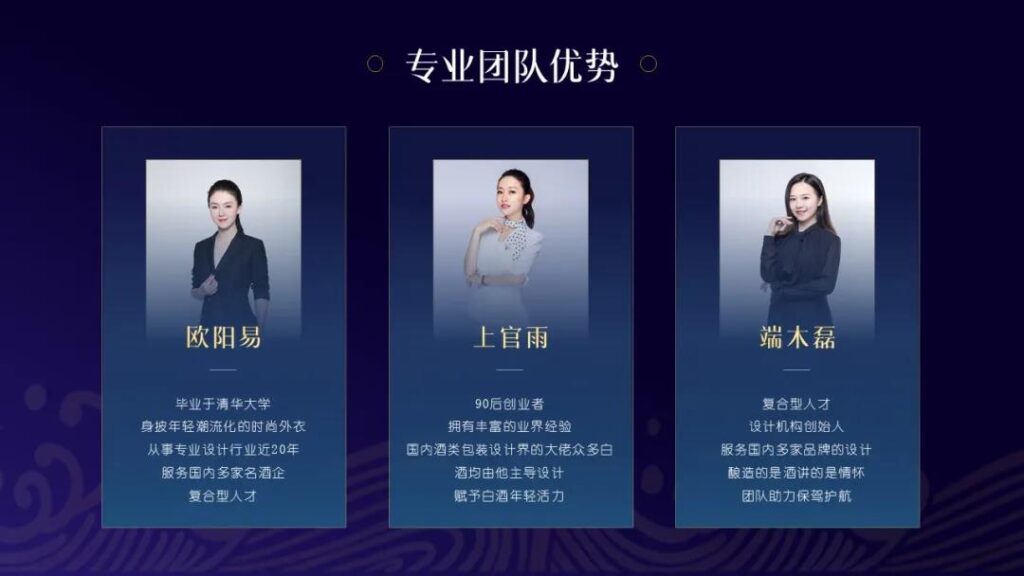
这个时候,我们就可以用光效来修饰这些边框,视觉效果一下就丰富了。这不就是你们要的高大上么!
至于上面的光效动画怎么制作?
可以通过【直线】动画来进行制作!首先选中PPT光效素材,在【动画】中选择【直线】动画,移动到合适的位置,依次设置。
接着打开【动画窗格】全选所有动画后,选择【与上一动画同时】调整【持续时间】为1.25s,就可以实现动态效果!
除此之外,在使用光效素材时,有两点细节需要提醒大家!1.「对准边缘」:将光效与元素的边缘对齐,效果会更加自然。

2.「统一颜色」:如果一段文字的字体颜色是黄色,但你却加了一道蓝色的光,显然是不合适的,这个时候可以用PPT模板中自带的图片处理功能,首先选择光效素材,在【图片格式】-【颜色】中调整颜色使之更加融合。
好了,以上就是今天文章的,看完今天的分享,你有没有收获新的技能呢?

 2022-09-05
2022-09-05 6091
6091